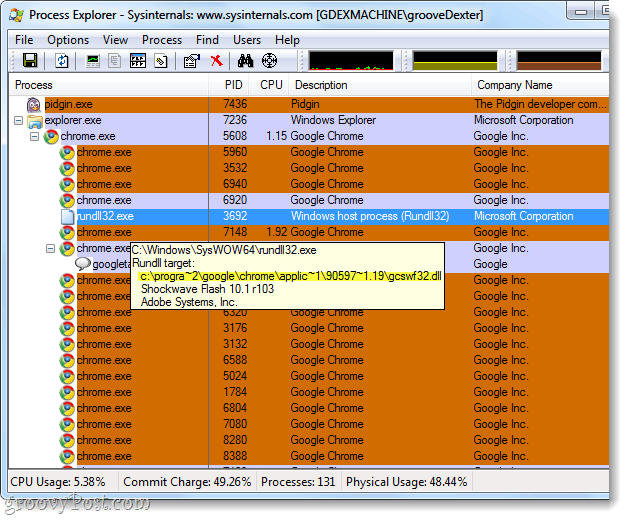Как вставить вертикальную линию в Документы Google
Google Гугл документы Герой / / June 27, 2022

Последнее обновление:

Хороший способ разбить текст в документе Google Docs — добавить вертикальную черту. Это руководство покажет вам, как это сделать.
Пишите документ в Google Docs? Вы привыкнете видеть большие стены текста, но если вы пытаетесь написать привлекательный документ, так быть не должно.
Разбивка вашего документа облегчит чтение и сделает его лучше для ваших читателей. Хороший способ сделать это — добавить вертикальные линии, и есть несколько способов сделать это в Google Docs.
Вот как вставить вертикальную линию в Документы Google.
Как вставить вертикальную линию в Документы Google с помощью инструмента рисования
Инструмент рисования в Документах Google позволяет вставлять линии, фигуры, текстовые поля и изображения. Вы можете использовать его, чтобы нарисовать вертикальную линию, которую вы можете вставить в свой документ.
Чтобы вставить вертикальную линию с помощью инструмента рисования Документов Google:
- Откройте документ.
- Открой Вставлять меню.

- Парить Рисунок и выберите Новый.
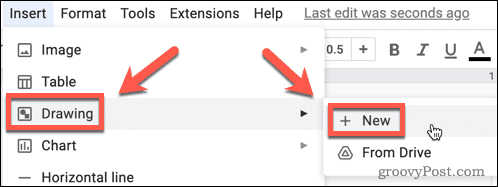
- Выберите Линия инструмент.
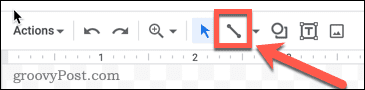
- Если в настоящее время он отображает один из других вариантов линии, например, стрелки или кривые, щелкните значок стрелка вниз рядом со значком инструмента и выберите Линия вариант.
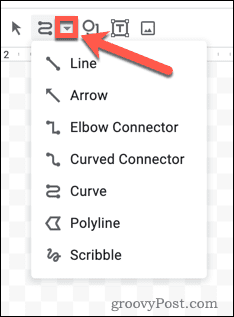
- Выберите, где вы хотите, чтобы линия начиналась.
- Удерживайте Сдвиг и перетащите прямо вниз. Это привязывает вашу линию к 15-градусным шагам, что упрощает рисование полностью вертикальной линии. Отпустите мышь, чтобы вставить линию.
- Выберите Цвет линии инструмент, чтобы выбрать другой цвет для вашей линии.
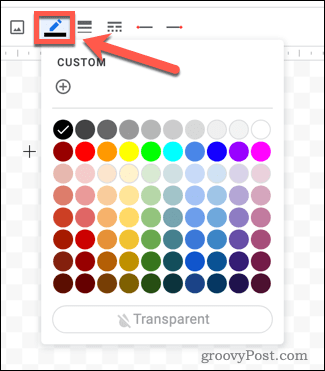
- Выберите Вес линии инструмент для изменения толщины линии.

- Стиль линии Инструмент позволяет создать пунктирную линию, если хотите. Вы также можете использовать Начало строки а также Конец строки инструменты для изменения стиля концов вашей линии.
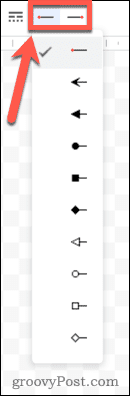
- Когда вы будете довольны своей линией, нажмите Сохранить и закрыть.
- Ваша строка будет отображаться до или после вашего текста. Если вы хотите, чтобы он отображался в вашем тексте, вам нужно изменить обтекание текста — нажмите на свою строку, и появится меню.
- Выбирать Перенести текст чтобы текст обтекал вашу строку.
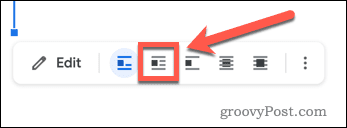
- Нажимать Разрыв текста чтобы ваша строка разбила текст.
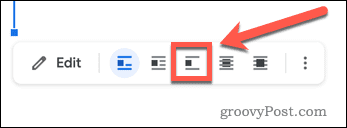
- Выбирать За текстом или же Перед текстом чтобы линия проступала сквозь текст.
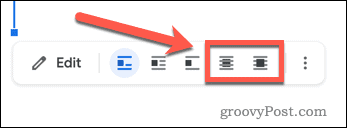
- Вы можете изменить положение линии, щелкнув по ней и перетащив ее.
Вставьте вертикальную линию в Документы Google, используя столбцы
Если вы хотите, чтобы текст в вашем документе был в столбцах, вы можете вставить вертикальную линию в Google Docs. между двумя текстовыми столбцами.
Чтобы вставить вертикальную линию с помощью столбцов в Документах Google:
- Откройте свой Документ Google Документов.
- Выберите текст, который вы хотите поместить в столбцы.
- Открой Формат меню.
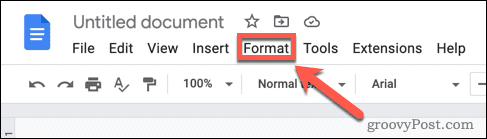
- Нажимать Столбцы > Больше опций.
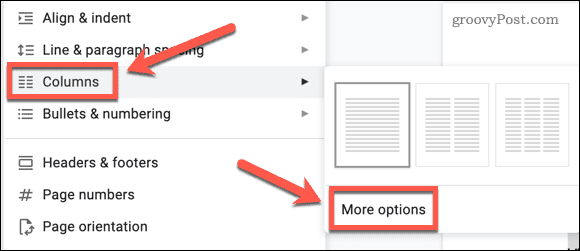
- Выберите необходимое количество столбцов и убедитесь, что Линия между столбцами проверено.
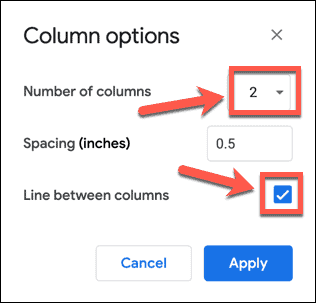
- Нажмите Подать заявление-ваш текст будет отображаться в столбцах с вертикальной линией между ними.
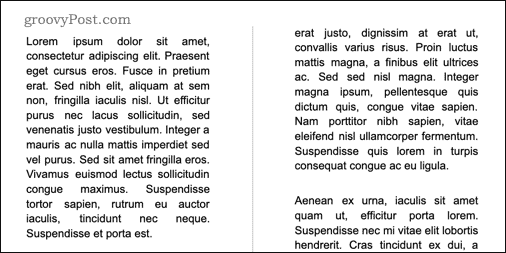
Вставьте вертикальную линию в Документы Google с помощью таблиц
Другой способ добиться подобного эффекта — использовать границы таблицы для создания вертикальной линии. Преимущество этого метода заключается в том, что по мере того, как вы вводите больше текста, вертикальная линия будет расширяться в соответствии с объемом текста.
Чтобы вставить вертикальную линию в Документы Google с помощью таблиц:
- Открой Вставлять меню.

- Парить Стол и перетащите необходимое количество строк и столбцов.
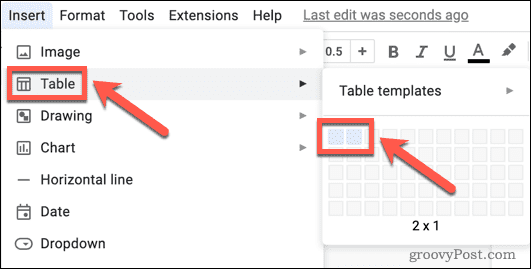
- Нажмите на любую из границ таблицы, кроме той, которую вы хотите оставить на месте.
- Удерживайте Сдвиг и нажмите на все остальные границы, кроме той, которую вы хотите отобразить в своем документе.
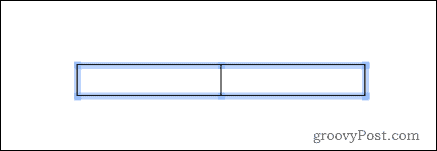
- Выберите Ширина рамки значок и выбрать 0 баллов.
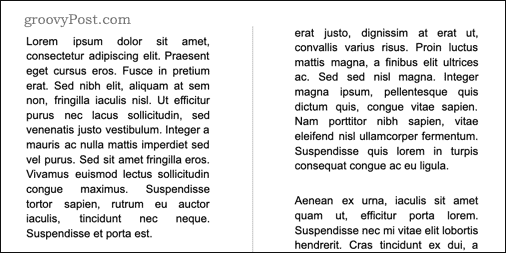
По мере того, как вы вводите ячейки таблицы, вертикальная линия будет увеличиваться по мере увеличения высоты ячейки. Вы также можете щелкнуть линию и перетащить ее, чтобы изменить положение границы ячейки.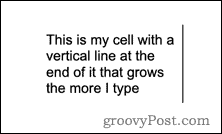
Проявите творческий подход с Документами Google
Знание того, как вставить вертикальную линию в Google Docs, разобьет текст вашего документа и позволит вам писать более творческие документы. Однако есть и другие способы выделить ваши документы в Документах Google.
Например, вы можете добавить границу в Google Docs чтобы обрамить вашу страницу. Вы можете накладывать изображения в Google Docs для создания сложных визуальных элементов. Можно даже объединить свои навыки и сделать книгу в Google Docs.
Как найти ключ продукта Windows 11
Если вам нужно перенести ключ продукта Windows 11 или просто выполнить чистую установку ОС,...
Как очистить кэш Google Chrome, файлы cookie и историю просмотров
Chrome отлично сохраняет вашу историю посещенных страниц, кеш и файлы cookie, чтобы оптимизировать работу вашего браузера в Интернете. Ее, как...
Сопоставление цен в магазине: как получить онлайн-цены при совершении покупок в магазине
Покупка в магазине не означает, что вы должны платить более высокие цены. Благодаря гарантиям соответствия цен вы можете получать онлайн-скидки при совершении покупок в...
Как подарить подписку Disney Plus с помощью цифровой подарочной карты
Если вам нравится Disney Plus и вы хотите поделиться им с другими, вот как купить подарочную подписку Disney+ для...